Astuces iPhone
- 1. Astuces de transfert+
- 2. Convertir vidéo en iPhone+
- 3. Autres astuces+
-
- 3.1 Lire des vidéos MP4 sur iPad
- 3.2 Envoyer une Vidéo depuis iPhone
- 3.3 Réduire la taille d'une image sur iPhone
- 3.4 Lire MKV sur iPhone
- 3.5 Accélérer/ralentir vidéo sur iPhone
- 3.6 Convertir vidéo iPhone en Android
- 3.7 Lecteurs vidéo iPad
- 3.8 Connecter iPhone sur Mac
- 3.9 Compresser des photos sur iPhone
- 3.10 Comment utiliser Mail Drop
Quels formats vidéo sont pris en charge par l'iPhone
Par Pierre Dubois • 2025-07-31 17:36:02 • Solutions prouvées
Pendant que vous utilisez votre appareil iOS, vous êtes-vous déjà demandé quel format de fichier vidéo utilise l'iPhone ? Si tel est le cas, vous êtes au bon endroit. Honnêtement, les appareils iOS (et même les ordinateurs Mac) peuvent être un peu intimidants lorsqu'ils sont utilisés pour la première fois, surtout si vous venez d'un environnement Windows. Bien que l'interface soit intuitive et que les performances soient fluides, il n'est pas facile d'avoir un fichier MP4 ou MP3 sur votre iPhone ou iPad à moins de l'acheter sur l'iTunes Store.
En outre, même si vous avez utilisé iTunes pour ajouter un fichier vidéo à la bibliothèque de votre appareil iOS, il ne sera pas nécessairement lu sur votre smartphone, et vous aurez besoin d'un outil décent pour convertir le média dans l'un des formats vidéo pris en charge par l'iPhone avant de pouvoir le regarder. C'est là que toutes les parties et sections indiquées ci-dessous entrent en jeu.
- Partie 1. Quels sont les formats vidéo et audio pris en charge par l'iPhone
- Partie 2. Comment lire les formats vidéo et audio non pris en charge sur l'iPhone en quelques étapes simples
Partie 1. Quels sont les formats vidéo et audio pris en charge par l'iPhone ?
Au moment où nous écrivons ces lignes, tous les formats vidéo compatibles avec l'iPhone portent les extensions de fichier *.MP4, *.MOV, *.M4V. Quant au format audio de l'iPhone, les extensions *.MP3, *.AAC, Protected AAC, ainsi que *.MP3 et *.M4A (en Apple Lossless) sont prises en charge par ces smartphones. En outre, les derniers modèles d'iPhones tels que l'iPhone X, Xs et supérieur prennent également en charge le Codage vidéo à haute efficacité () dans les formats (ou MPEG-H) avec des extensions de fichier *.MP4.
Partie 2. Comment lire les formats vidéo et audio non pris en charge sur l'iPhone en quelques étapes simples
Si votre iPhone refuse de prendre en charge ou même de reconnaître un fichier multimédia que vous importez dans son stockage, il ne vous reste plus qu'à convertir le fichier dans l'un des formats vidéo pris en charge par l'iPhone. Bien qu'il existe de nombreux convertisseurs de fichiers multimédias en ligne et hors ligne sur le marché, le meilleur d'entre eux est Wondershare UniConverter en raison de son efficacité, de son interface utilisateur simple, et aussi parce qu'il est capable d'accepter et de convertir des fichiers de presque tous les formats vers tout autre format pertinent sans aucun problème ni entrave.
 Wondershare UniConverter - Votre boîte à outils vidéo complète
Wondershare UniConverter - Votre boîte à outils vidéo complète

- Le meilleur convertisseur vidéo pour iPhone pour convertir des vidéos et des audios dans n'importe quel format parmi plus de 1 000 formats de fichiers populaires.
- Convertissez des vidéos vers l'iPhone/iPad et d'autres appareils iOS avec des fonctions d'édition et une vitesse de conversion super rapide.
- Transférez facilement les fichiers multimédias de Mac vers les appareils iPhone/iPad/Android sans perte de qualité.
- Collez l'URL pour télécharger des vidéos à partir de plus de 10 000 sites Web comme YouTube.
- Gravez des vidéos sur des fichiers DVD/ISO/IFO avec des modèles de menu DVD gratuits.
- Boîte à outils avec les fonctions de correction des métadonnées des médias, compresseur vidéo, créateur de GIF, enregistreur d'écran et copie de DVD.
- Systèmes d'exploitation pris en charge : macOS 11 Big Sur, 10.15 (Catalina), 10.14, 10.13, 10.12, 10.11, 10.10, 10.9, 10.8, 10.7, 10.6, Windows 10/8/7/XP/Vista.
Vous pouvez suivre les étapes indiquées ci-dessous pour convertir des fichiers vidéo en formats vidéo compatibles avec l'iPhone en utilisant Wondershare UniConverter :
Tutoriel vidéo : Wondershare UniConverter - Convertir des vidéos vers les formats vidéo pris en charge par l'iPhone
Étape 1 Cliquez sur Ajouter des fichiers et Importer une vidéo non reconnue.
Lancez Wondershare UniConverter sur votre PC Windows ou Mac (Windows 10 est utilisé ici), naviguez jusqu'à la vidéo non reconnue et sélectionnez-la, puis cliquez sur Ouvrir.
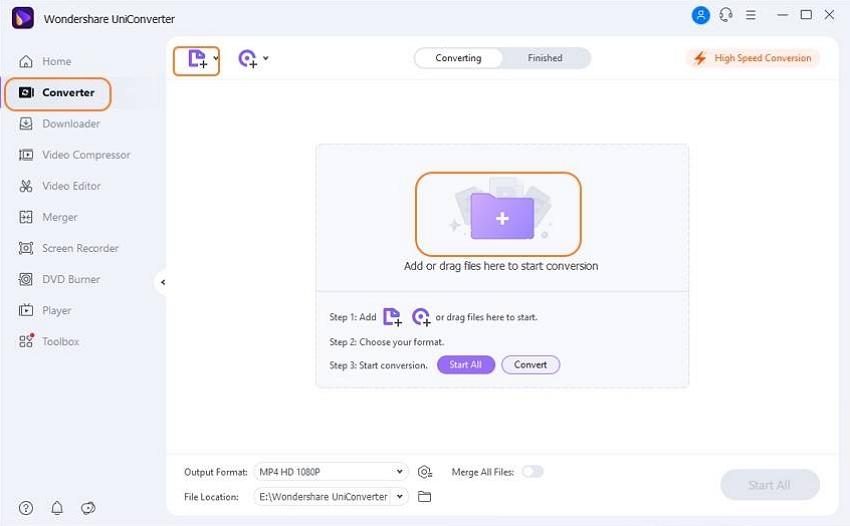
Étape 2 Sélectionnez le dispositif et modifiez la vidéo
Une fois la vidéo importée dans Wondershare UniConverter, cliquez sur l'icône Paramètres, sélectionnez Appareil en haut, assurez-vous que Apple est sélectionné dans le volet de gauche, et sélectionnez votre modèle d'iPhone dans le volet de droite.
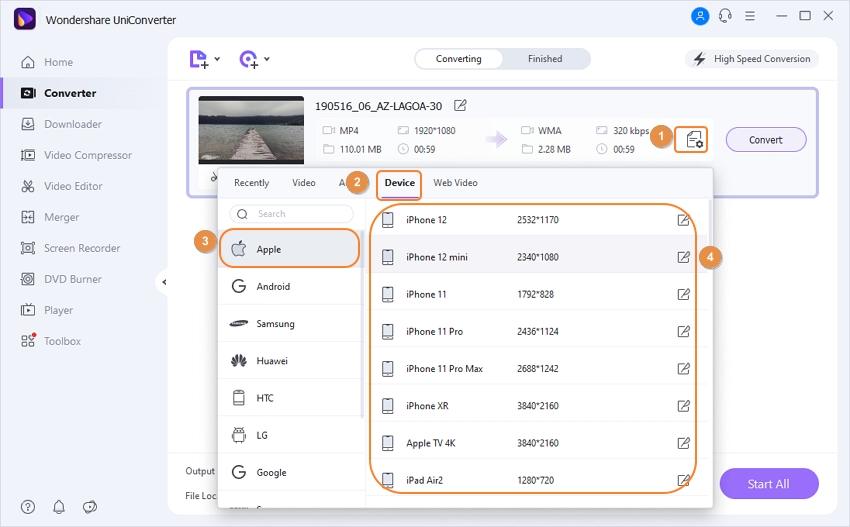
Étape 3 Sélectionner un dossier de sortie et convertir la vidéo
De retour sur l'interface principale, sélectionnez un dossier de sortie en bas, et cliquez sur Convertir pour convertir le clip au format vidéo iPhone.
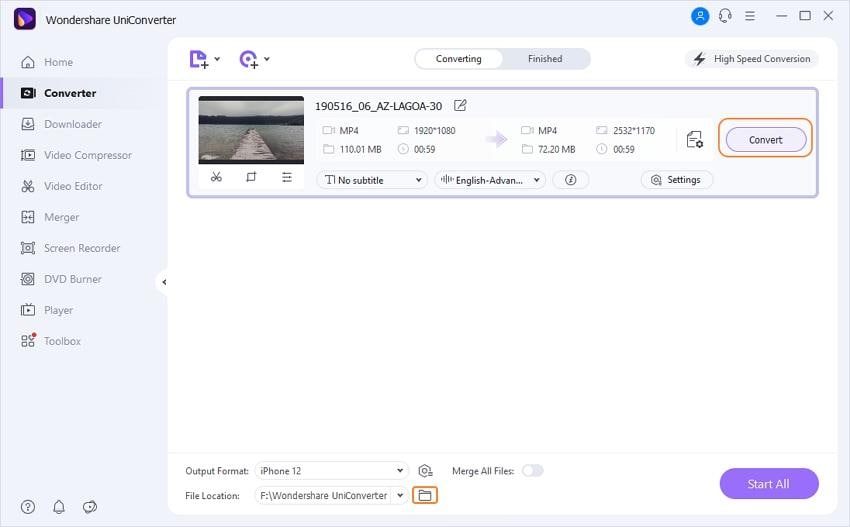
Conclusion
Les utilisateurs qui ne connaissent pas la plateforme Apple et/ou les appareils iOS peuvent avoir du mal à lire des fichiers multimédias sur leur smartphone ou leur iPad car ils ne savent pas quels formats vidéo l'iPhone peut lire. Si vous êtes l'un d'entre eux, vous pouvez essayer l'application iPhone susmentionnée pour la conversion ou pour extraire la bande sonore et convertir le fichier au format audio iPhone afin de l'ajouter à votre liste de lecture audio.
Néanmoins, rien ne peut rivaliser avec l'efficacité d'une application informatique comme Wondershare UniConverter qui est spécialement conçue pour convertir les fichiers multimédias non pris en charge en formats vidéo compatibles avec l'iPhone.
 Convertir des fichiers vidéo/audio en n’importe quel format, y compris MP4/MP3/WAV, etc.
Convertir des fichiers vidéo/audio en n’importe quel format, y compris MP4/MP3/WAV, etc.

Pierre Dubois
staff Éditeur